Publicado en 15 de enero, 2020
Cómo restaurar el Visualizador de fotos de Windows en Windows 10
Windows 10 es un sistema operativo bastante refinado, pero también incluye una tonelada de aplicaciones inútiles que ralentizan su rendimiento. Una de estas aplicaciones es la aplicación Fotos. Claro, la aplicación Fotos tiene algunas características fantásticas, pero la experiencia de ver fotos en la aplicación es lenta y lenta. Además, carece del rendimiento en bruto de su predecesor, el Visualizador de fotos de Windows. Aunque Windows 10 viene con el Visualizador de fotos de Windows incluido, los usuarios pueden usarlo sólo para ver archivos.TIFF y nada más. De forma nativa, Windows no ofrece a los usuarios la opción de configurar el Visualizador de fotos de Windows como su software de visualización de fotos preferido. Afortunadamente, hay una solución para eso. Así que si está molesto por el rendimiento estancado de la aplicación Photos predeterminada, siga leyendo, mientras hablamos sobre cómo restaurar el Visualizador de fotos de Windows y configurarlo como su visualizador de fotos predeterminado en Windows 10:
Restaurar el Visualizador de fotos de Windows en Windows 10
Nota : El siguiente procedimiento requiere Derechos administrativos, así que asegúrese de que ha iniciado sesión como usuario con privilegios administrativos.
- Para empezar, descargue el archivo de registro del Visualizador de Fotos de Windows desde aquí.
- Una vez que haya descargado el archivo, haga doble clic en él para ejecutarlo. Aparecerá una ventana de Control de cuentas de usuario que le preguntará si desea permitir que la aplicación realice cambios en su dispositivo. Simplemente haga clic en «Yes» para continuar.
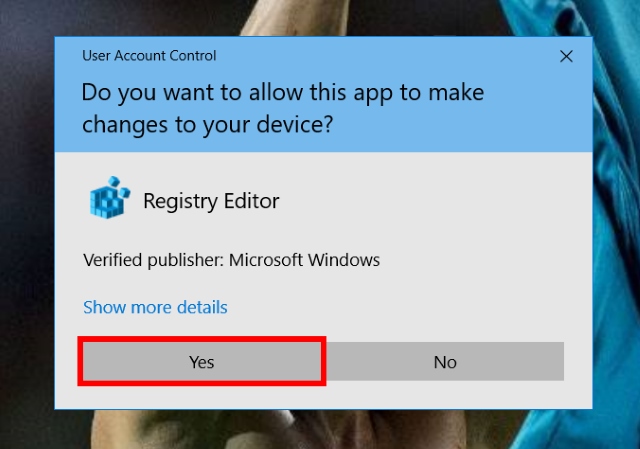
- Aparecerá un cuadro de diálogo que le advertirá sobre la posibilidad de añadir cambios en el registro de Windows. Simplemente haga clic en «Sí» para continuar editando el archivo de registro.
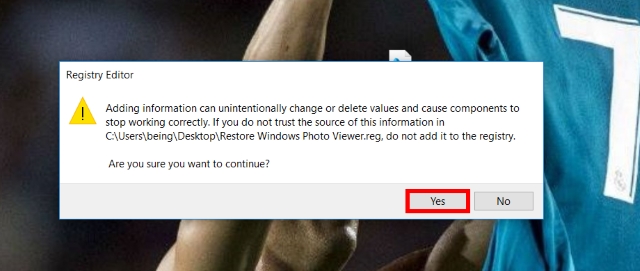
- El programa procederá ahora a realizar cambios en el archivo de registro. Una vez completado, mostrará un cuadro de diálogo en el que se mostrarán todas las claves y valores que se han añadido correctamente al registro. Ahora puede hacer clic en «Ok» para cerrar la ventana.
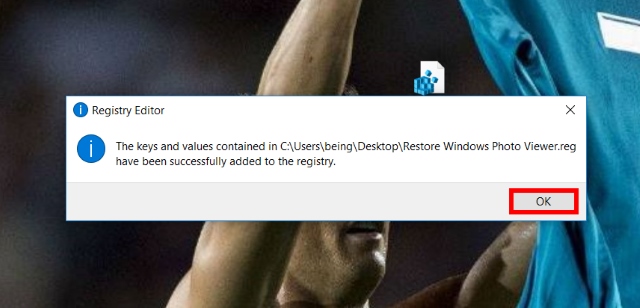
- A continuación, abra el menú Inicio , introduzca «Default App Settings» y, una vez visualizado el resultado, haga clic en él para entrar en el menú de aplicaciones por defecto.
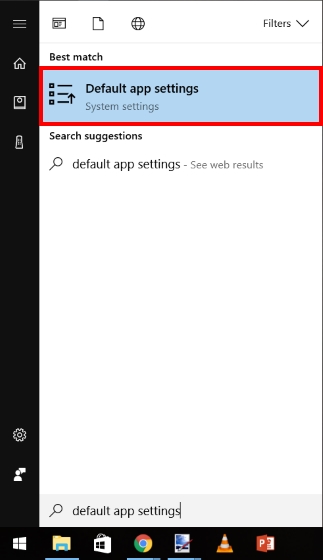
- Una vez dentro del menú de aplicaciones por defecto, desplácese hacia abajo hasta la opción «Photo Viewer» . Haga clic en el icono que dice «Choose a default». Tenga en cuenta que, en función de sus preferencias anteriores, es posible que se muestre una aplicación diferente debajo de esta opción.
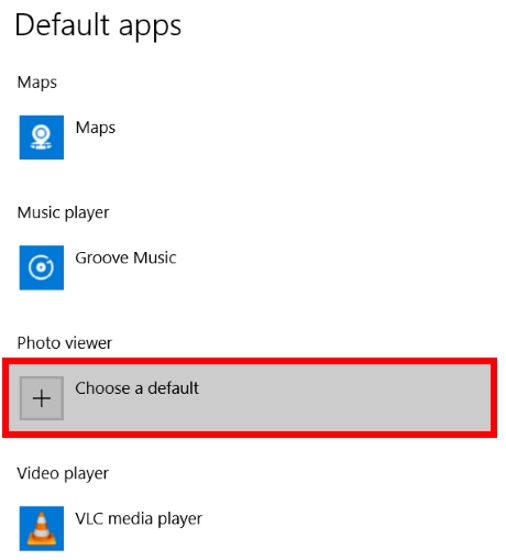
- Se abrirá un menú emergente. Seleccione «Visualizador de fotos de Windows» desde allí.
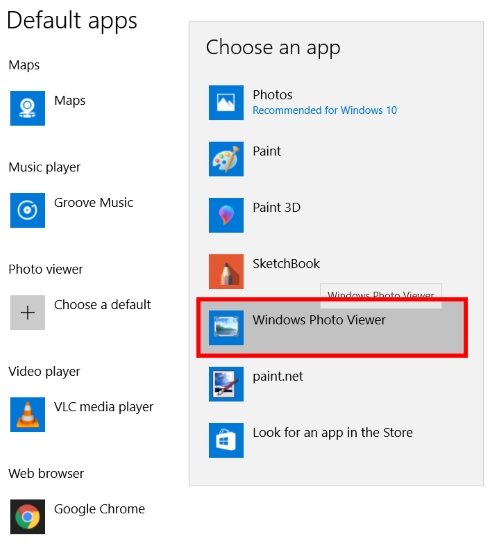
- Y eso es todo. El Visualizador de fotos de Windows está ahora configurado como la aplicación de visualización de fotos predeterminada . Simplemente abra cualquier foto y se abrirá en el Visualizador de fotos de Windows.
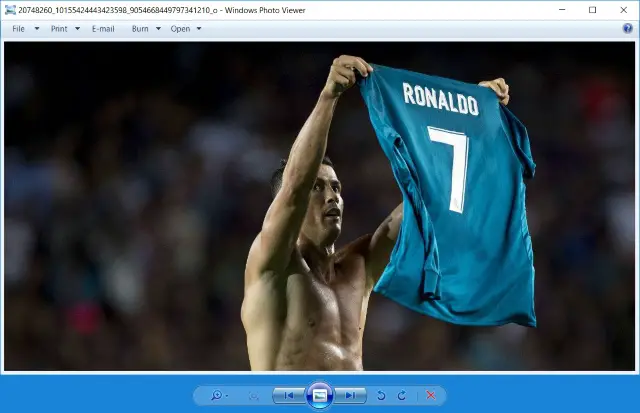
VER TAMBIÉN:Cómo activar Dolby Atmos en su PC con Windows 10
Obtener el Visualizador de fotos de Windows en su PC con Windows 10
La aplicación de fotos de Windows 10 es bastante lenta, y el tradicional Visualizador de fotos de Windows resulta ser un buen sustituto. Es rápido, robusto y fiable. Aunque la interfaz de usuario del Visualizador de fotos de Windows puede ser un poco más clásica, sigue siendo muy funcional, lo que la convierte en una mejor opción. Cuéntenos sus experiencias con la aplicación Fotos de archivo y por qué prefiere usar el Visualizador de fotos de Windows en la sección de comentarios que aparece a continuación.
